PowerPoint演示文稿解决打印时显示不全的方法教程
时间:2023-08-14 10:35:40作者:极光下载站人气:84
powerpoint演示文稿是一款非常好用的软件,很多小伙伴都在使用。在PowerPoint演示文稿中如果我们打印时发现显示不全,有的图片、图形等内容没有显示出来,小伙伴们知道遇到这种情况该如何解决吗,其实解决方法是非常简单的,只需要进行几个非常简单的操作步骤就可以了,小伙伴们可以打开自己的软件后跟着下面的图文步骤一起动手操作起来。如果小伙伴们还没有PowerPoint演示文稿等办公软件,可以在文末处下载,
方便后续的使用。接下来,小编就来和小伙伴们分享具体的操作步骤了,有需要或者是有兴趣了解的小伙伴们快来和小编一起往下看看吧!
操作步骤
第一步:点击打开需要进行打印的PowerPoint演示文稿;
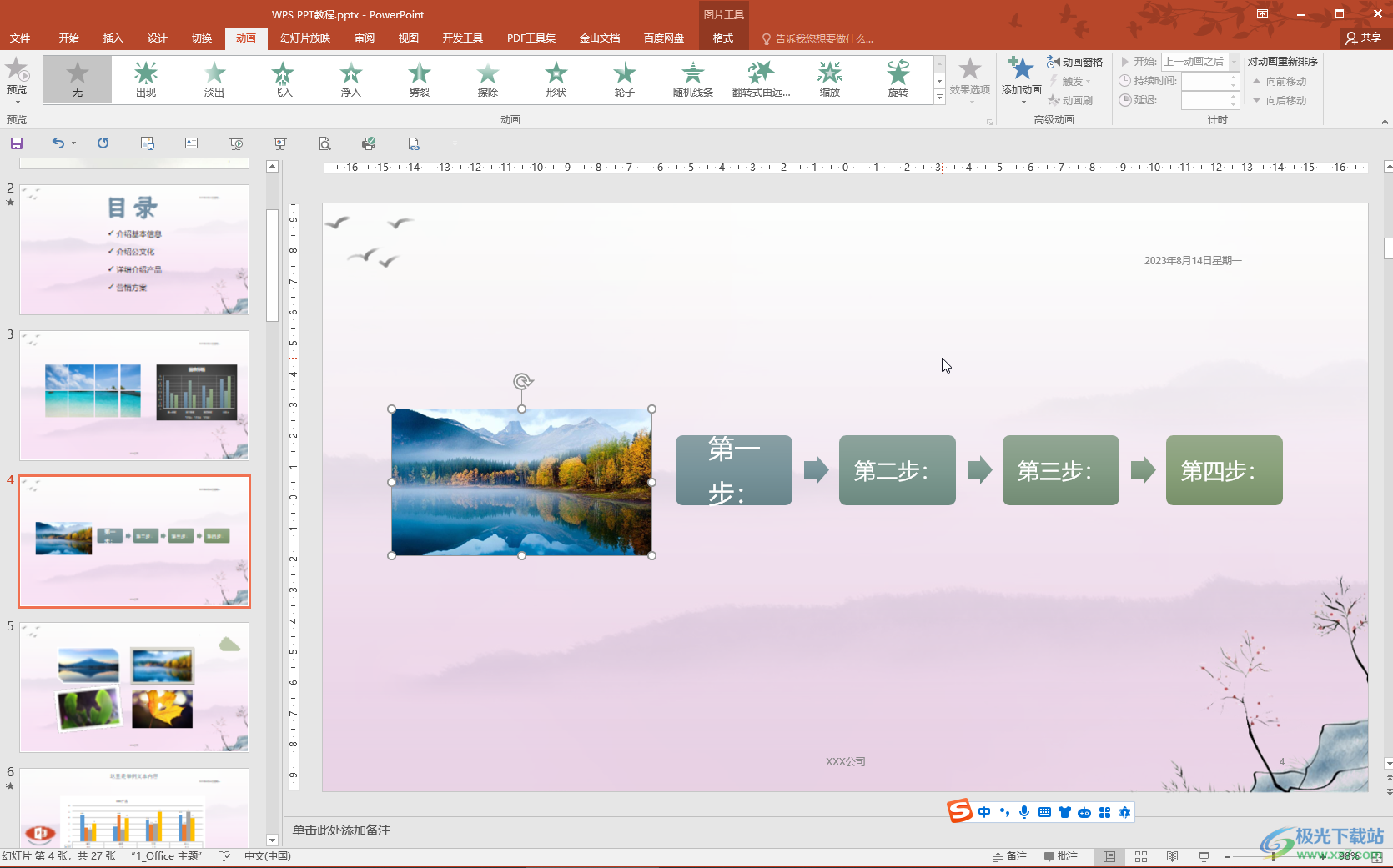
第二步:按Ctrl+P键,或者在快速访问工具栏中点击打印图标(如果没有,可以在右侧移动鼠标,找到下拉箭头后勾选调出来),或者可以点击“文件”——“打印”;
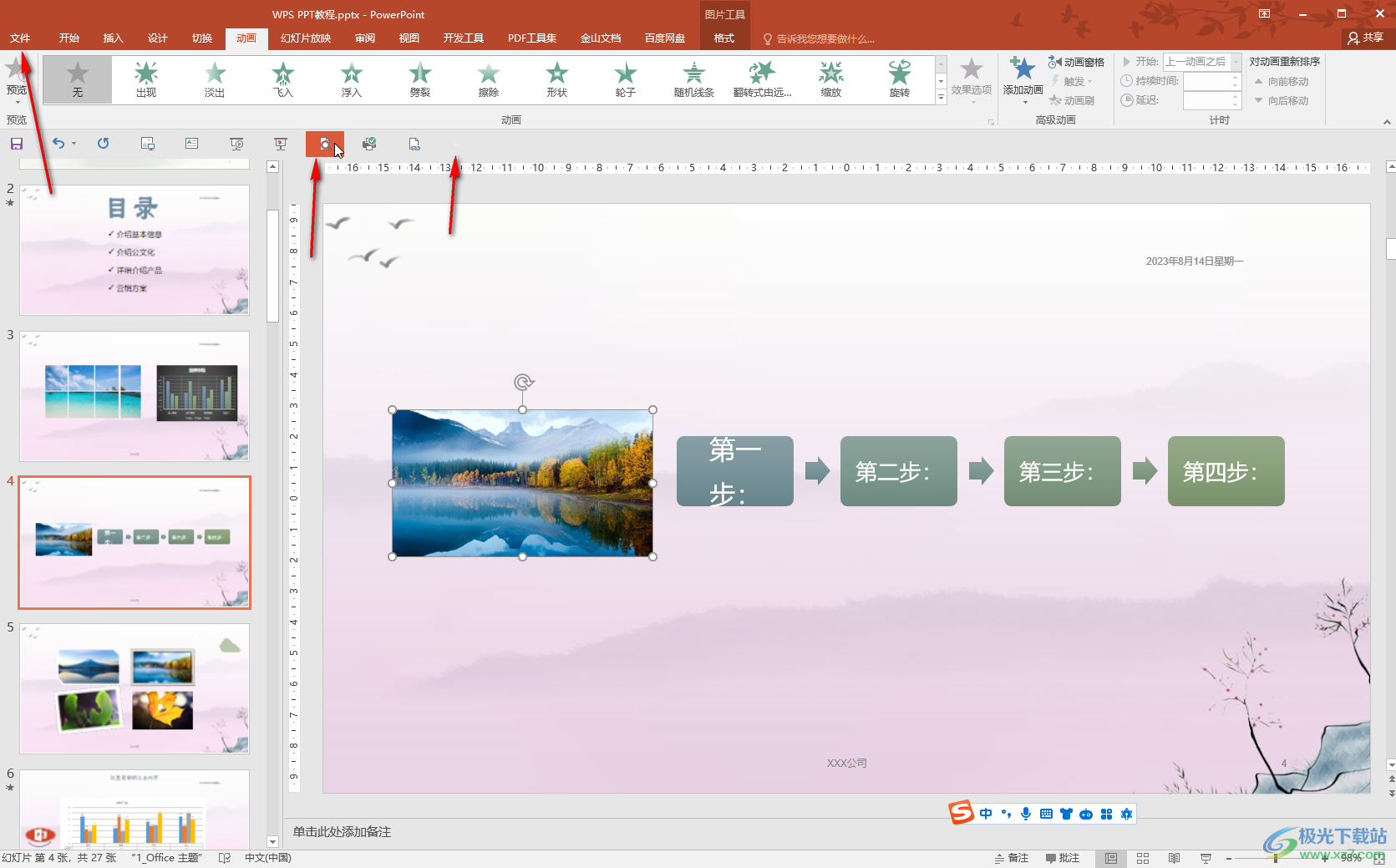
第三步:进入打印视图后,可以点击下拉箭头选择打印范围,有时候会发现显示不全,有的内容没有显示出来,并且页面不是彩色的;
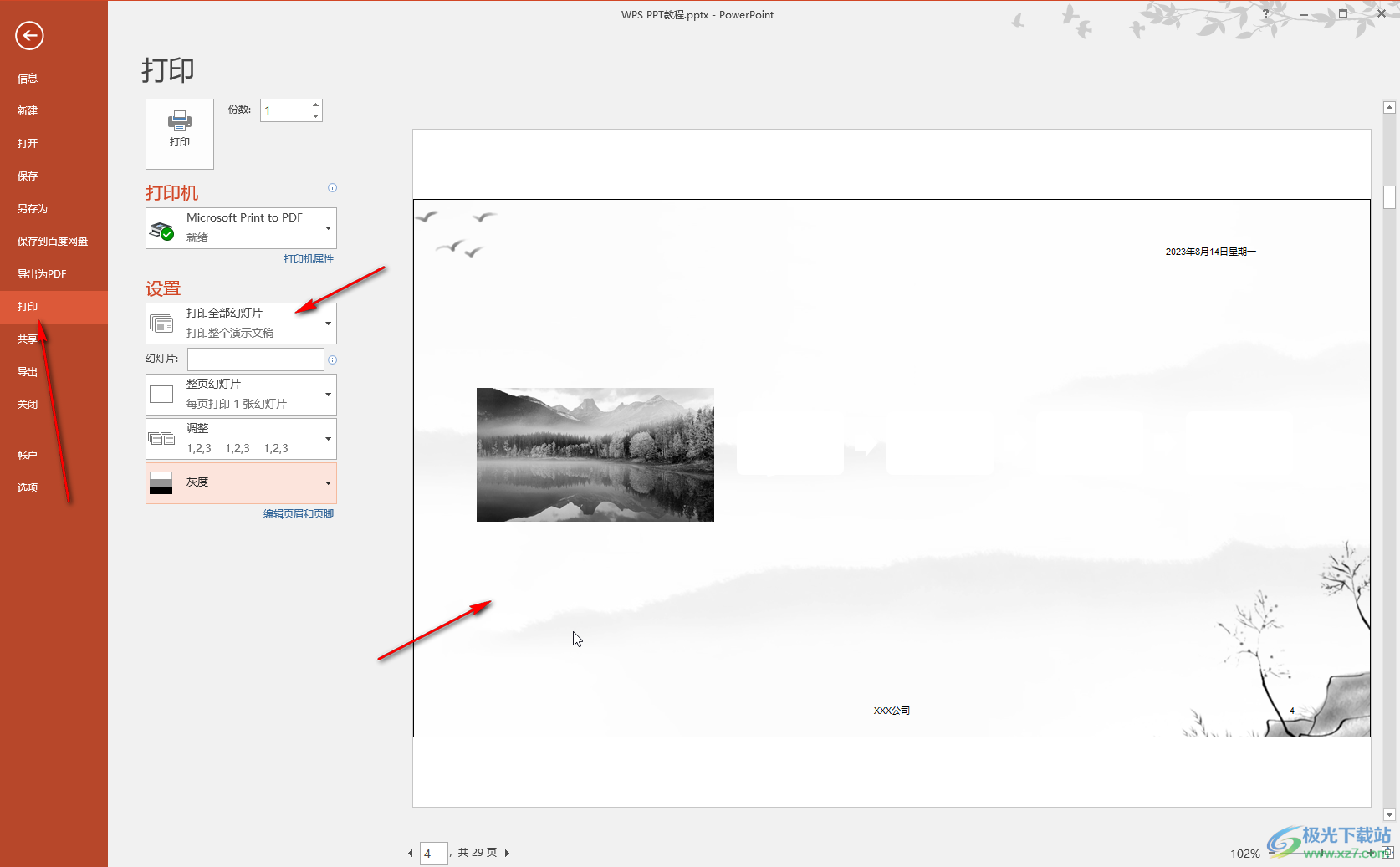
第四步:点击如图所示的下拉箭头后,选择“颜色”,就可以看到成功显示全部内容了;
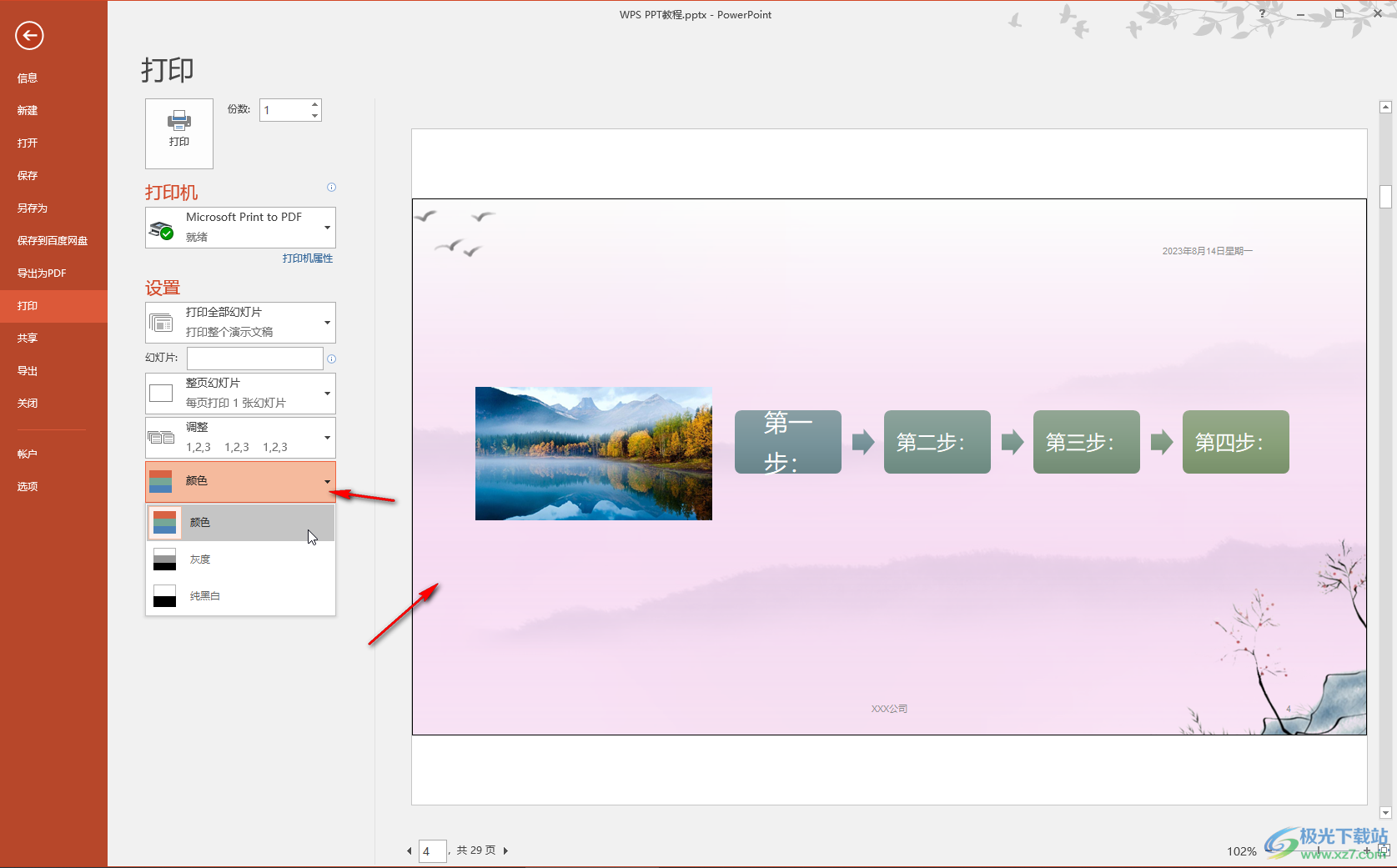
第五步:如果有需要还可以点击设置一张纸显示多张幻灯片,设置根据纸张调整大小等参数,然后选择好打印机,设置好打印份数,点击“打印”就可以了。
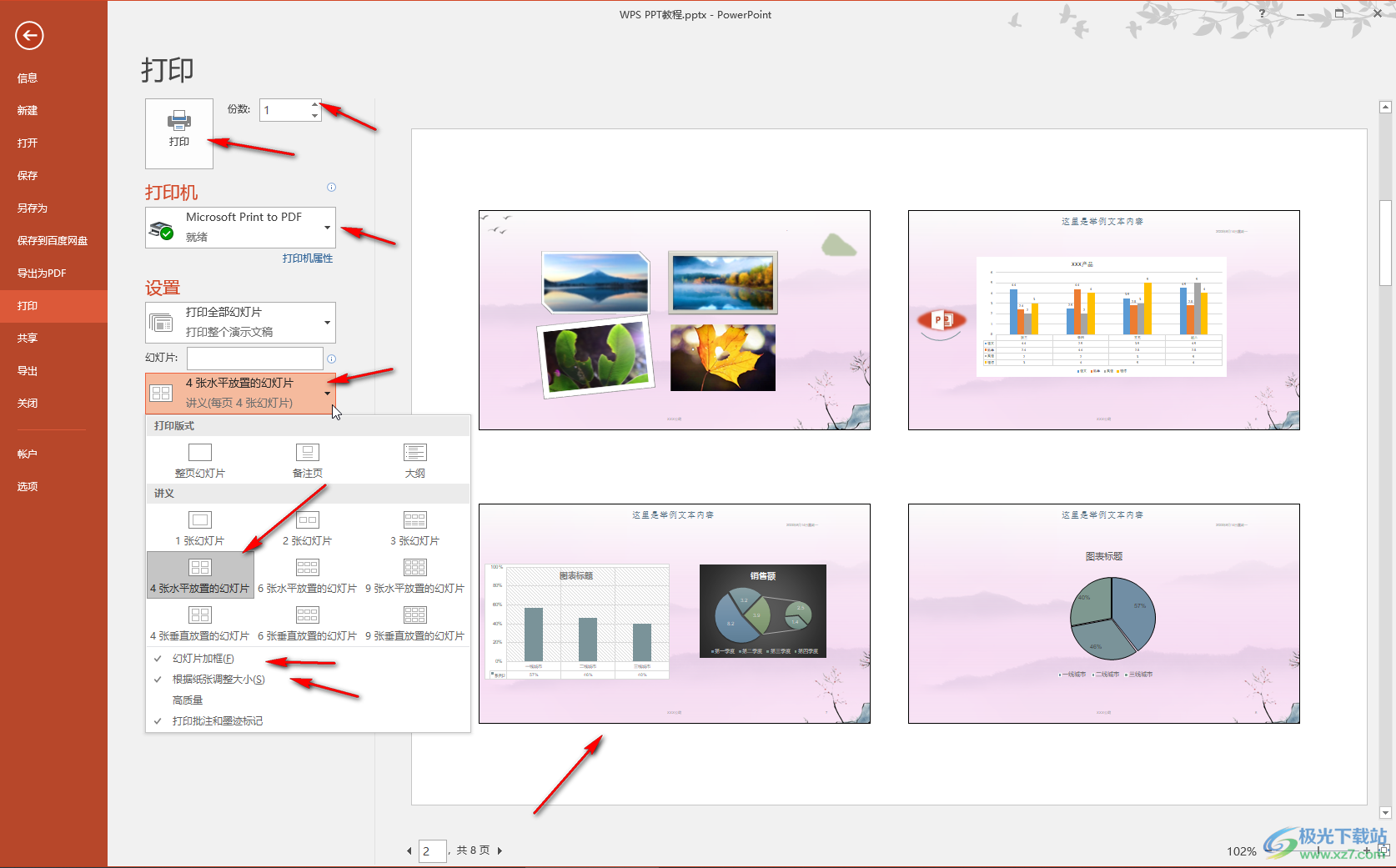
以上就是PowerPoint演示文稿中解决打印时显示不全的方法教程的全部内容了。上面的步骤操作起来都是非常简单的,小伙伴们可以打开自己的软件后一起动手操作起来。

大小:60.68 MB版本:1.1.2.0环境:WinAll, WinXP, Win7
- 进入下载
相关推荐
相关下载
热门阅览
- 1百度网盘分享密码暴力破解方法,怎么破解百度网盘加密链接
- 2keyshot6破解安装步骤-keyshot6破解安装教程
- 3apktool手机版使用教程-apktool使用方法
- 4mac版steam怎么设置中文 steam mac版设置中文教程
- 5抖音推荐怎么设置页面?抖音推荐界面重新设置教程
- 6电脑怎么开启VT 如何开启VT的详细教程!
- 7掌上英雄联盟怎么注销账号?掌上英雄联盟怎么退出登录
- 8rar文件怎么打开?如何打开rar格式文件
- 9掌上wegame怎么查别人战绩?掌上wegame怎么看别人英雄联盟战绩
- 10qq邮箱格式怎么写?qq邮箱格式是什么样的以及注册英文邮箱的方法
- 11怎么安装会声会影x7?会声会影x7安装教程
- 12Word文档中轻松实现两行对齐?word文档两行文字怎么对齐?
网友评论